苹果6s备份怎么恢复?旧手机数据找回教程!
苹果6s手机备份恢复是许多用户在更换设备、系统升级或数据丢失后需要掌握的操作,无论是通过iCloud、iTunes还是第三方工具,正确的恢复方法能确保数据安全、完整地回到手机中,以下是详细的操作步骤、注意事项及不同场景下的解决方案,帮助用户顺利完成备份恢复。
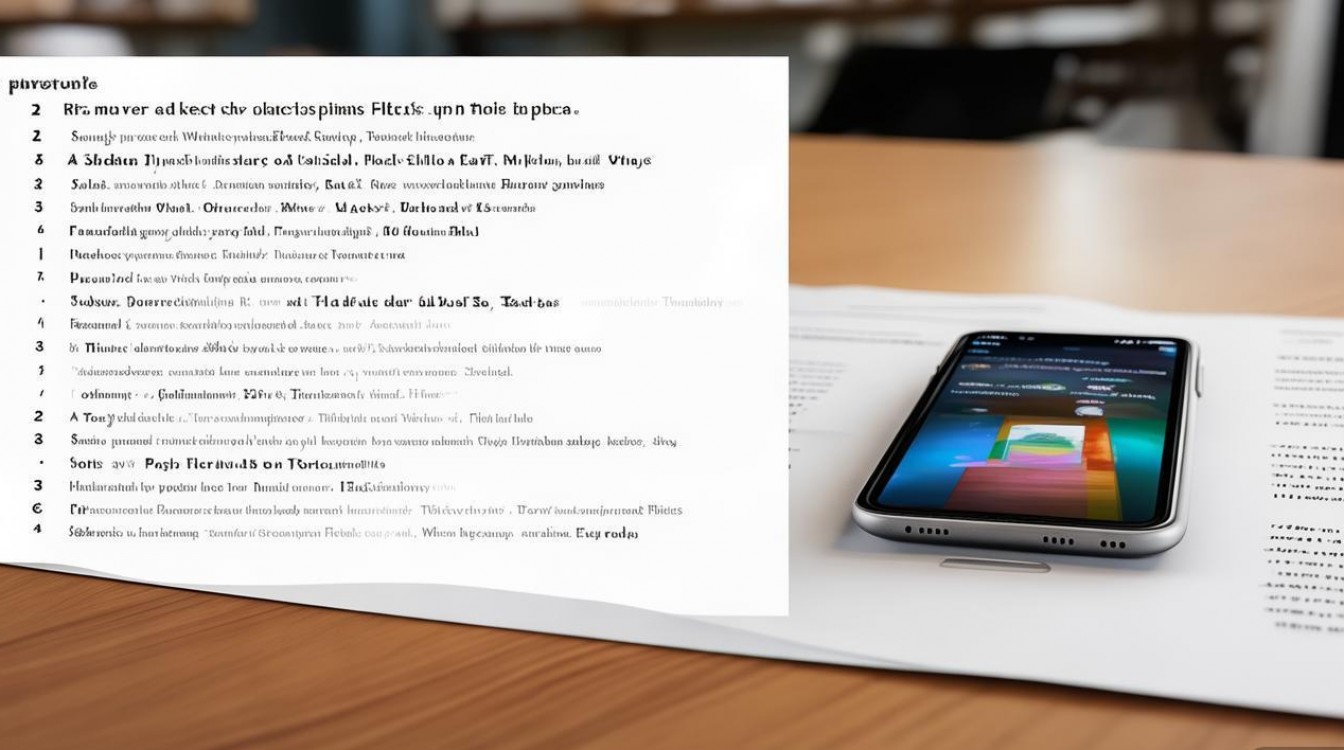
备份恢复前的准备工作
在开始恢复备份前,需做好以下准备,避免操作中断或数据丢失:
- 检查备份来源:明确备份存储位置(iCloud或电脑),确认备份时间点及数据完整性。
- 确保设备电量充足:建议连接充电器,防止恢复过程中因电量耗尽导致失败。
- 网络稳定性:若通过iCloud恢复,需保证Wi-Fi连接稳定;使用iTunes则需确保电脑与手机连接正常。
- 备份最新数据:若近期未备份,可先通过“设置-通用-传输或还原iPhone-备份”进行最新备份,避免数据遗漏。
通过iCloud恢复备份
iCloud备份适合无需电脑的用户,操作便捷,但需依赖网络环境,步骤如下:
- 初始化iPhone 6s:开机后按照屏幕提示设置语言、地区,连接Wi-Fi网络。
- 登录Apple ID:输入Apple ID和密码,若开启“双重认证”,需验证设备或短信验证码。
- 选择恢复备份:在“App与数据”界面,点击“从iCloud云备份恢复”,登录同一Apple ID。
- 选择备份文件:系统显示可用备份列表,选择需要恢复的备份(按时间排序,建议选择最新备份),点击“下载数据并恢复”。
- 等待恢复完成:根据备份大小和网速,耗时从几分钟到数小时不等,期间保持网络连接,勿操作手机。
注意事项:

- 需确保iCloud存储空间充足(免费5GB,不足需升级付费套餐)。
- 恢复期间勿退出登录或关闭手机,否则可能导致中断。
通过iTunes恢复备份
iTunes备份适合本地存储或大容量数据恢复,需借助电脑操作,步骤如下:
- 安装最新版iTunes:在苹果官网下载并安装适用于Windows或macOS的iTunes。
- 连接手机与电脑:用数据线将iPhone 6s连接至电脑,打开iTunes,点击左上角手机图标进入摘要页面。
- 选择恢复备份:在“备份”区域,点击“恢复备份”,从列表中选择本地备份文件(需提前通过“立即备份”创建)。
- 输入密码:若备份设有加密,需输入备份时设置的密码,否则无法恢复。
- 等待恢复完成:点击“恢复”后,iTunes将自动还原数据,期间勿断开连接。
注意事项:
- 加密备份包含更多敏感数据(如健康数据、密码),但需妥善保管密码。
- 恢复前建议将电脑中其他重要数据备份,避免覆盖。
不同场景下的恢复方案
| 场景 | 推荐方法 | 优势 | 注意事项 |
|---|---|---|---|
| 换新机或系统重置后 | iCloud或iTunes | 自动还原应用、设置、照片等 | 需确保备份时间点早于重置时间 |
| 误删重要数据后 | 第三方工具(如iMazing) | 可选择性恢复单类数据(如微信、通讯录) | 需付费,部分工具仅支持未覆盖数据 |
| 备份损坏无法恢复 | 专业数据修复服务 | 深度修复损坏备份文件 | 费用较高,需选择正规服务商 |
恢复后的检查与优化
- 数据完整性检查:核对通讯录、照片、应用是否完整,若有遗漏,可尝试从其他渠道(如电脑、旧手机)手动补充。
- 系统更新:若恢复后系统版本较旧,建议通过“设置-通用-软件更新”升级至最新稳定版。
- 关闭冗余功能:恢复后可能残留旧缓存文件,可进入“设置-通用-iPhone储存空间”清理,或重置所有设置(不删除数据)。
常见问题解决
- 恢复失败提示“备份损坏”:尝试更换USB线、更换电脑USB接口,或使用第三方修复工具修复备份文件。
- 部分应用数据未恢复:如微信、QQ等社交软件需通过其自带“备份与恢复”功能单独处理,iCloud/Tunes仅恢复基础应用数据。
相关问答FAQs
Q1:恢复iCloud备份时提示“空间不足”怎么办?
A:可通过“设置-[你的姓名]-iCloud-管理储存空间”删除不需要的备份或数据,或升级iCloud+付费套餐(如50GB、200GB等),若仍不足,可优先恢复核心数据(如通讯录、照片),其他数据后续通过电脑导入。

Q2:iTunes恢复备份后,手机卡在激活界面无法进入系统怎么办?
A:可能是备份文件与当前iOS版本不兼容,尝试强制重启iPhone 6s(按“Home+电源键”至出现苹果logo),若无效,需通过iTunes恢复出厂设置(注意:此操作会清除所有数据,需提前重新备份),若问题依旧,可能是系统文件损坏,需联系Apple官方售后检测。
版权声明:本文由环云手机汇 - 聚焦全球新机与行业动态!发布,如需转载请注明出处。












 冀ICP备2021017634号-5
冀ICP备2021017634号-5
 冀公网安备13062802000102号
冀公网安备13062802000102号